Excel: vlookup を使用して複数の列を返す方法
Excel のVLOOKUP関数で次の構文を使用すると、範囲内の値を検索し、複数の列から一致する値を返すことができます。
=VLOOKUP( G2 , A2:E11 ,{3,4,5},FALSE)
この特定の数式は、範囲A2:E11を検索し、列 A の値がG2に等しい場合に、列 3、4、および 5 に対応する値を返します。
注: FALSE引数は、あいまい一致ではなく完全一致を検索するよう Excel に指示します。
次の例は、この構文を実際に使用する方法を示しています。
例: VLOOKUP を使用して複数の列を返す
さまざまなバスケットボール チームに関する情報を表示する次のデータセットが Excel にあるとします。
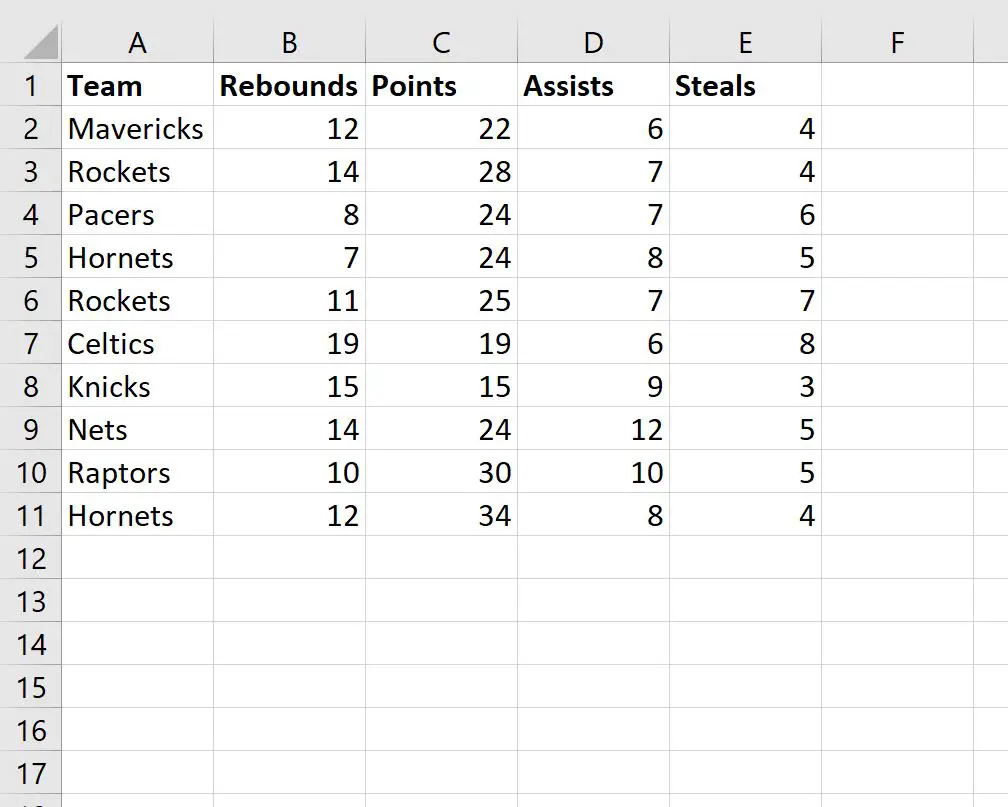
VLOOKUPで次の数式を使用すると、列 A でチーム「Pacers」を検索し、ポイント、アシスト、スティールの対応する値を返すことができます。
=VLOOKUP( G2 , A2:E11 ,{3,4,5},FALSE)
注: この数式を入力した後は、必ずCtrl+Shift+Enterを押してください。
次のスクリーンショットは、この式を実際に使用する方法を示しています。
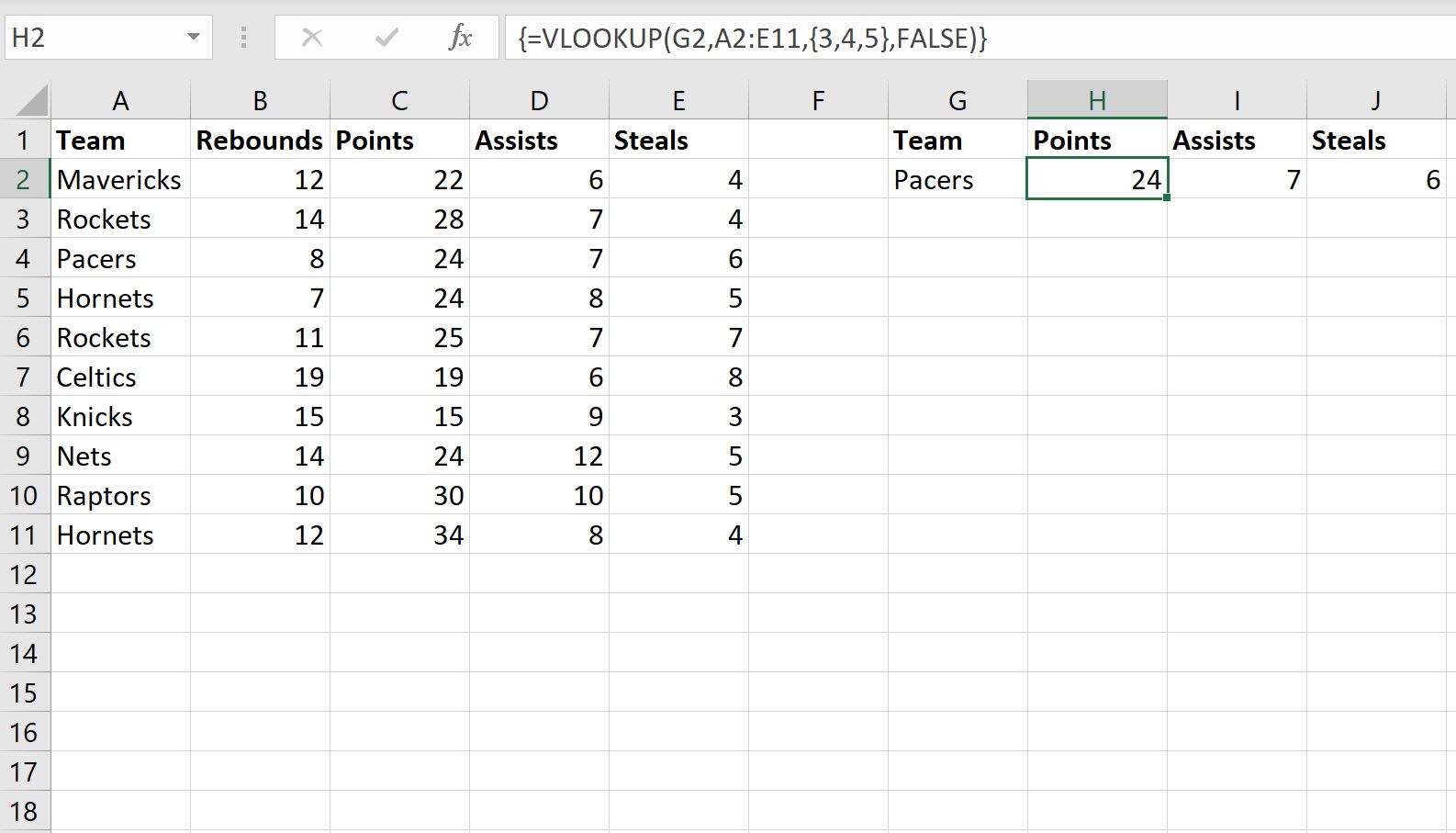
VLOOKUP関数は、チーム名に「Pacers」が含まれる行のポイント、アシスト、スティールの列の値を返します。
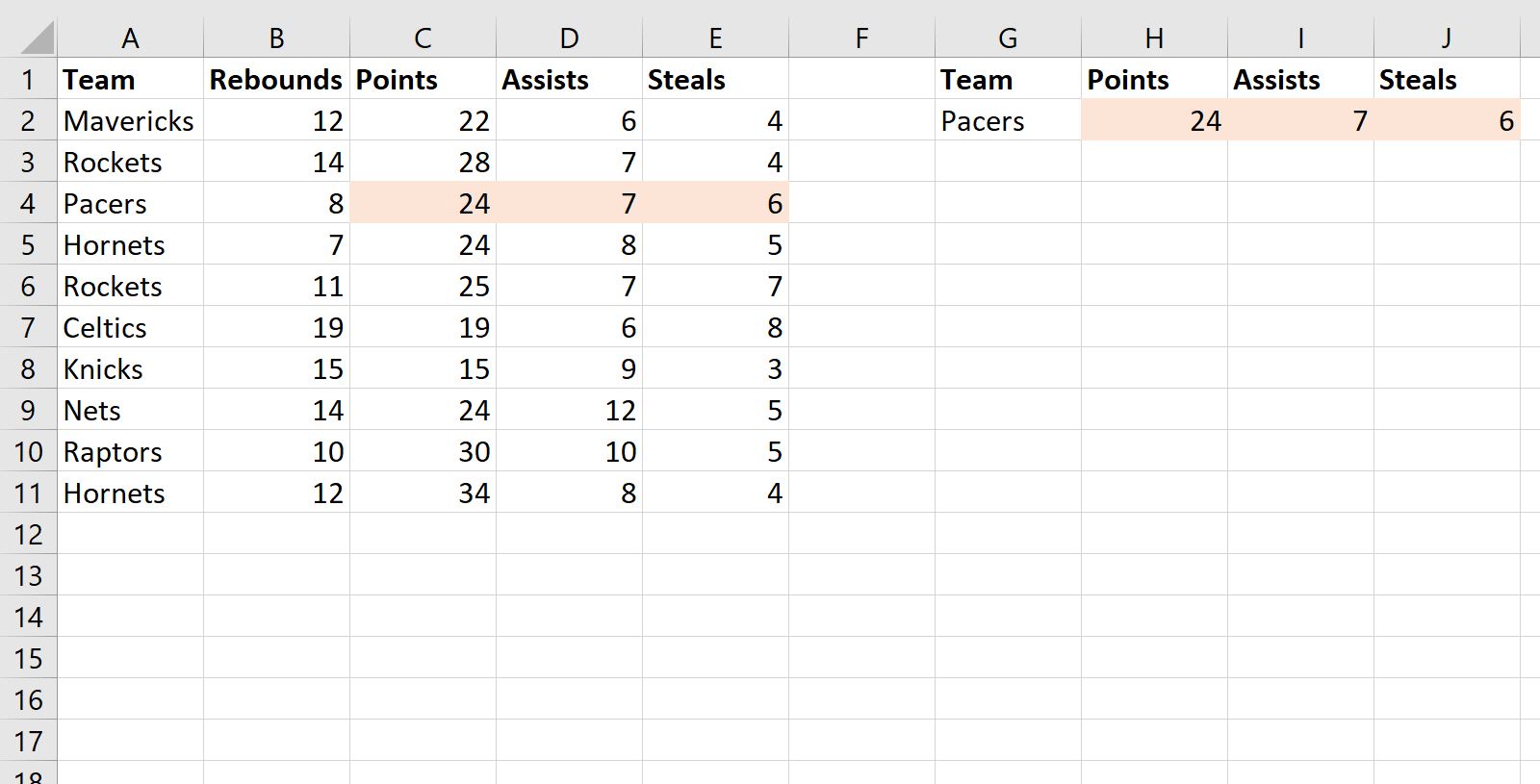
注: VLOOKUP関数の完全なドキュメントはここで見つけることができます。
追加リソース
次のチュートリアルでは、Excel で他の一般的な操作を実行する方法について説明します。
VLOOKUP を使用して Excel で 2 つのリストを比較する方法
Excelの複数の列から一意の値を見つける方法
Excelで複数の列をフィルタリングする方法